
Criar, editar e apagar listas de reprodução em Apple Music na web
Pode criar listas de reprodução para estados de espírito específicos e para organizar músicas segundo um determinado tema.
As listas de reprodução que criar têm este ícone ![]() .
.
As listas de reprodução colaborativas têm um ícone de colaborar ![]() junto ao nome.
junto ao nome.
Criar uma lista de reprodução com músicas
Aceda a music.apple.com/pt
 .
.Clique em “Início”, “Novo” ou qualquer opção sob “Biblioteca” na barra lateral para apresentar as músicas que pretende adicionar a uma lista de reprodução.
Mova o cursor sobre uma música, clique em
 , selecione “Adicionar à lista de reprodução” e, depois, selecione “Nova lista de reprodução”.
, selecione “Adicionar à lista de reprodução” e, depois, selecione “Nova lista de reprodução”.Edite o nome da lista de reprodução e, depois, prima a tecla Return.
A nova lista de reprodução aparece na barra lateral, por baixo de “Listas de reprodução”.
Adicionar elementos a uma lista de reprodução existente
Aceda a music.apple.com/pt
 .
.Clique em “Início”, “Novo” ou qualquer opção sob “Biblioteca” na barra lateral para apresentar música que pretende adicionar à lista de reprodução.
Para adicionar elementos à lista de reprodução, proceda de qualquer uma das seguintes formas:
Em qualquer secção da biblioteca de música, arraste um elemento (ou elementos) para uma lista de reprodução na barra lateral.
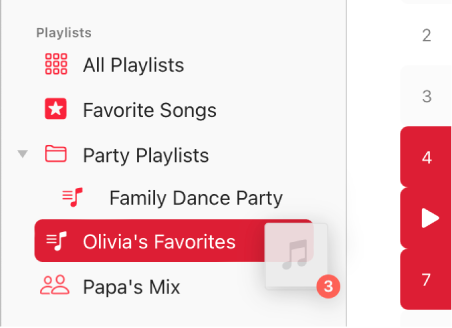
Mova o cursor sobre uma música ou um álbum, clique em
 , selecione “Adicionar à lista de reprodução” e, depois, escolha uma lista de reprodução.
, selecione “Adicionar à lista de reprodução” e, depois, escolha uma lista de reprodução.Na lista de reprodução, desloque-se para baixo até "Músicas sugeridas” e, depois, clique em
 .
.Para ouvir um excerto da música, clique em
 na capa do álbum. Em alternativa, se estiver à procura de mais sugestões, clique em “Atualizar”.
na capa do álbum. Em alternativa, se estiver à procura de mais sugestões, clique em “Atualizar”.
Editar uma lista de reprodução
Aceda a music.apple.com/pt
 .
.Selecione uma lista de reprodução na barra lateral e, depois, proceda de qualquer uma das seguintes formas:
Alterar o nome da lista de reprodução: clique em
 selecione “Editar” e, depois, introduza um novo nome.
selecione “Editar” e, depois, introduza um novo nome.Apenas pode alterar o nome de uma lista de reprodução colaborativa se for o proprietário e usar a aplicação Música no dispositivo. Para abrir a aplicação diretamente em Apple Music na web, basta clicar na ligação no canto inferior esquerdo.
Mostrar (ou ocultar) a lista de reprodução no perfil de Apple Music: clique em
 selecione “Editar” e, depois, assinale (ou desassinale) “Ver no meu perfil e na pesquisa”.
selecione “Editar” e, depois, assinale (ou desassinale) “Ver no meu perfil e na pesquisa”.Apenas pode alterar esta definição numa lista de reprodução colaborativa se for o proprietário e usar a aplicação Música no dispositivo. Para abrir a aplicação diretamente em Apple Music na web, basta clicar na ligação no canto inferior esquerdo.
Remover um elemento: clique em
 do elemento e, depois, selecione “Remover da lista de reprodução”.
do elemento e, depois, selecione “Remover da lista de reprodução”.Se a música apagada já estiver na sua biblioteca, removê-la de uma lista de reprodução não a remove da biblioteca ou do dispositivo de armazenamento.
Adicionar uma música sugerida à lista de reprodução: por baixo de “Músicas sugeridas” (pode ser necessário deslocar‑se para baixo no ecrã), clique em
 .
.Para ouvir um excerto da música, clique em
 na capa do álbum. Em alternativa, se estiver à procura de mais sugestões, clique em “Atualizar”.
na capa do álbum. Em alternativa, se estiver à procura de mais sugestões, clique em “Atualizar”.
Apagar uma lista de reprodução
Se apagar uma lista de reprodução, as músicas na lista de reprodução permanecem na biblioteca e no computador. Quando apaga uma lista de reprodução colaborativa, a colaboração termina para si (ou para todos, caso seja o proprietário) e a lista de reprodução é removida da sua biblioteca.
Aceda a music.apple.com/pt
 .
.Selecione uma lista de reprodução na barra lateral.
Clique em
 na parte superior da janela e, depois, selecione “Apagar da biblioteca”.
na parte superior da janela e, depois, selecione “Apagar da biblioteca”.
Se tiver a aplicação Música ou iTunes no computador ou dispositivo móvel, pode fazer muito mais com as listas de reprodução, como, por exemplo, criar uma lista inteligente, que se atualiza automaticamente segundo os critérios por si escolhidos, ou criar uma lista de reprodução Genius, que inclui músicas da sua biblioteca semelhantes à música selecionada. Além disso, pode colaborar numa lista de reprodução com outras pessoas. Para abrir a aplicação diretamente em Apple Music na web, basta clicar na ligação no canto inferior esquerdo.